华为手机提取图片文字
华为手机提取图片文字的方法
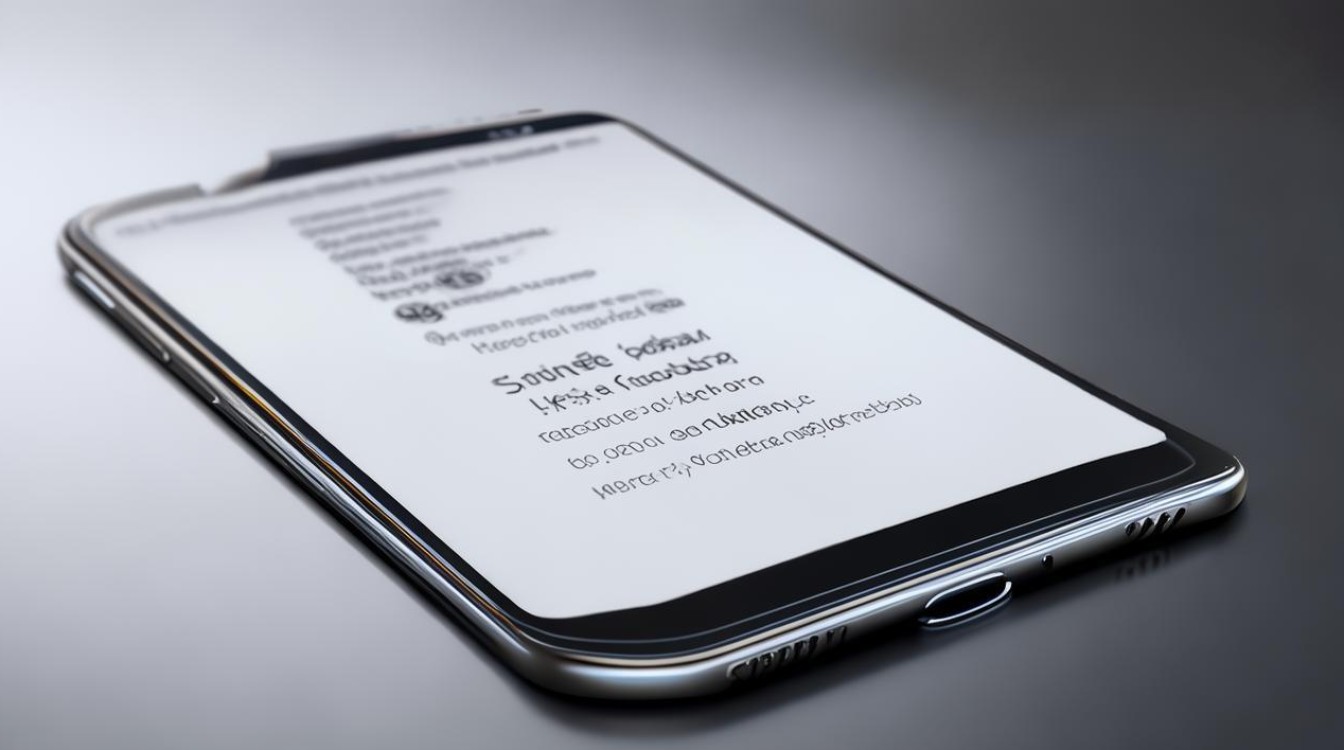
使用智慧识屏功能
华为手机的智慧识屏功能可以方便地提取图片中的文字,以下是具体操作步骤:
(一)开启智慧识屏功能
- 打开手机的“设置”应用程序。
- 在设置中找到“智能辅助”选项,点击进入。
- 在智能辅助界面中,找到“智慧识屏”选项,将其开关打开。
(二)提取图片文字
- 打开需要提取文字的图片,可以是手机相册中的图片,也可以是其他应用中的图片。
- 双指长按图片中的文字区域,此时手机会自动识别图片中的文字,并将识别结果显示在屏幕上。
- 你可以对识别结果进行编辑、复制、分享等操作。
使用扫一扫功能
华为手机的扫一扫功能不仅可以扫描二维码,还可以提取图片中的文字,具体操作步骤如下:
(一)打开扫一扫功能
- 在手机主屏幕上找到“实用工具”文件夹,点击打开。
- 在实用工具中找到“扫一扫”应用,点击打开。
(二)提取图片文字
- 在扫一扫界面中,点击右下角的“文字识别”按钮。
- 对准需要提取文字的图片,调整扫描框的大小和位置,确保文字区域完全包含在扫描框内。
- 点击屏幕上的“拍照”按钮,手机会自动识别图片中的文字,并将识别结果显示在屏幕上。
- 你可以对识别结果进行编辑、复制、分享等操作。
使用第三方应用
除了华为手机自带的功能外,还可以使用第三方应用来提取图片中的文字,以下是一些常用的第三方应用:

(一)OCR文字识别软件
OCR文字识别软件是一种专门用于识别图片中文字的软件,你可以在华为应用市场中搜索“OCR文字识别”,然后选择一款评价较高的应用进行下载安装,安装完成后,打开应用,按照提示操作即可提取图片中的文字。
(二)扫描全能王
扫描全能王是一款功能强大的扫描软件,可以将手机摄像头变成扫描仪,对图片进行扫描并提取文字,你可以在华为应用市场中搜索“扫描全能王”,然后下载安装,安装完成后,打开应用,选择“文字识别”功能,按照提示操作即可提取图片中的文字。
| 提取方法 | 优点 | 缺点 |
|---|---|---|
| 智慧识屏功能 | 操作简单,方便快捷,无需安装额外应用 | 识别准确率可能受到图片质量的影响 |
| 扫一扫功能 | 集成在手机系统中,无需安装额外应用 | 功能相对较弱,只能识别简单的文字 |
| 第三方应用 | 识别准确率高,功能丰富 | 需要下载安装额外应用,可能会占用手机存储空间 |
相关问题与解答
问题1:华为手机智慧识屏功能无法识别图片中的文字怎么办?
解答:如果华为手机智慧识屏功能无法识别图片中的文字,可以尝试以下方法:

- 确保图片清晰,文字清晰可辨,如果图片模糊或文字不清晰,可能会导致识别失败。
- 检查手机系统是否为最新版本,系统更新可能会修复一些识别问题。
- 尝试重新开启智慧识屏功能,在设置中找到“智能辅助”选项,关闭“智慧识屏”功能,然后再次打开。
- 如果以上方法都无法解决问题,可以尝试使用第三方应用来提取图片中的文字。
问题2:使用第三方应用提取图片文字时需要注意什么?
解答:使用第三方应用提取图片文字时,需要注意以下几点:
- 选择评价较高的应用,在应用市场中,可以看到其他用户对应用的评价和评分,选择评价较高的应用可以提高识别准确率和安全性。
- 注意权限设置,在安装第三方应用时,要注意应用所需的权限,避免授权过多的权限,以免泄露个人隐私。
- 及时更新应用,开发者会不断优化和改进应用,及时更新应用可以获得更好的
版权声明:本文由环云手机汇 - 聚焦全球新机与行业动态!发布,如需转载请注明出处。












 冀ICP备2021017634号-5
冀ICP备2021017634号-5
 冀公网安备13062802000102号
冀公网安备13062802000102号